
MetaTrader vereinfacht - Meistern Sie MT4/MT5 ohne Komplexität
Eine anfängerfreundliche Anleitung zum Verständnis der wichtigsten MetaTrader-Funktionen, von der grundlegenden Navigation bis zum automatisierten Trading mit Expert Advisors.
MetaTrader vereinfacht
Erste Schritte
MetaTrader kann auf den ersten Blick einschüchternd wirken - es gibt so viele Schaltflächen, Fenster und Funktionen! Aber keine Sorge, Sie müssen nicht alles auf einmal beherrschen. Diese Anleitung konzentriert sich auf die wesentlichen Funktionen, die Sie tatsächlich verwenden werden, und macht MetaTrader 4 und MetaTrader 5 viel zugänglicher.
Beide Plattformen gibt es seit Jahren und sind unglaublich leistungsstark, aber wir konzentrieren uns auf das, was für das Verständnis unseres Produktportfolios am wichtigsten ist. Für die tiefgehenden technischen Details können Sie jederzeit die Website des Herstellers oder die externen Ressourcen konsultieren, die wir in dieser Anleitung aufgeführt haben.
Die Ansichten verstehen - Ihr MetaTrader-Arbeitsbereich
Betrachten Sie die “Ansichten” von MetaTrader als verschiedene Panels in Ihrem Trading-Cockpit. Jedes dient einem bestimmten Zweck, und das Beste daran? Sie können sie je nach Bedarf ein- oder ausschalten!
Um Ihren Arbeitsbereich anzupassen, gehen Sie einfach zum Menü Ansicht und aktivieren Sie, was Sie sehen möchten:
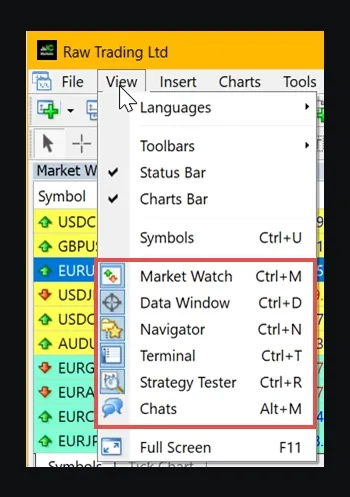
So sieht MetaTrader aus, wenn alle Ansichten aktiviert sind (es ist viel, aber keine Panik!):
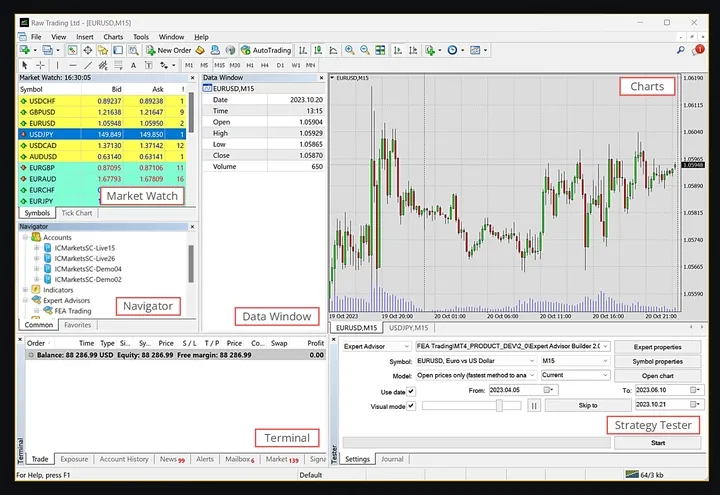
Profi-Tipp: Die meisten Broker passen MetaTrader leicht an, aber die Kernansichten bleiben gleich. Wenn Sie nur Strategien testen, benötigen Sie möglicherweise nur die Strategy Tester-Ansicht. Halten Sie es einfach!
Marktübersicht - Ihr Preis-Dashboard
Dies ist Ihr Echtzeit-Preis-Feed! Das Marktübersicht-Fenster zeigt Ihnen Live-Kurse, Preisstatistiken und sogar Mini-Tick-Charts. Es ist wie ein Börsenticker, nur viel cooler.
Auch die Farben erzählen eine Geschichte - sie zeigen, ob die Preise im Vergleich zum letzten Update steigen, fallen oder unverändert bleiben. Denken Sie daran: Wenn ein Symbol hier ausgeblendet ist, können Sie es nicht beim Testen oder in Add-on-Apps verwenden.
Möchten Sie einen neuen Chart öffnen? Ziehen Sie einfach ein Symbol aus der Marktübersicht per Drag & Drop. Ganz einfach!
Erfahren Sie mehr:
- Market Watch - Trading Operations - MetaTrader 5 Help
- Market Watch - User Interface - MetaTrader 4 Help
- MetaTrader 4 Standard Toolbar - Market Watch window
- How to open a new chart window on Metatrader?
Datenfenster - Der Detail-Detektiv
Das Datenfenster ist wie eine Lupe für Ihre Charts. Es zeigt Ihnen die Details: Eröffnungs-, Höchst-, Tiefst- und Schlusskurse, Zeitstempel und Indikatorwerte für die Position, auf die Ihr Cursor zeigt.
Es dient rein zur Information - Sie können hier nicht handeln, aber es ist sehr praktisch für Analysen. Klicken Sie mit der rechten Maustaste, um auf Optionen wie das Kopieren von Daten oder das Anpassen der Anzeige zuzugreifen.
Weitere Informationen:
Navigator - Ihr Kontrollzentrum
Der Navigator ist wie Ihr Aktenschrank - er organisiert alle Ihre Konten, Indikatoren, Expert Advisors und benutzerdefinierten Tools. Drücken Sie Strg+N, um ihn schnell zu öffnen, oder finden Sie ihn im Menü Ansicht.
Er ist als Baumstruktur organisiert, was es einfach macht, zu finden, was Sie brauchen. Sie können sogar neue Dateien oder Ordner direkt hier erstellen!
Nützliche Links:
- Navigator - User Interface - MetaTrader 4 Help
- Navigator - Workspace - MetaEditor Help - MetaTrader
- MetaTrader 4 Standard Toolbar - Navigator
Terminal - Ihre Trading-Kommandozentrale
Das Terminal-Fenster ist wie die Missionskontrolle für Ihr Trading. Es zeigt Ihre offenen Trades, Kontostand, Nachrichten, Handelshistorie, Alarme und mehr. Greifen Sie darauf zu mit Strg+T oder über das Menü Ansicht.
Es ist in Registerkarten organisiert - Trade, Kontohistorie, Nachrichten, Alarme und andere. Jede Registerkarte gibt Ihnen unterschiedliche Informationen über Ihre Handelsaktivitäten.
Erfahren Sie mehr:
- Metatrader 4 Tip: How to use the Terminal Window
- Terminal - User Interface - MetaTrader 4 Help
- Trade - Terminal - User Interface - MetaTrader 4 Help
Strategy Tester - Ihre Zeitmaschine
Hier geschieht die Magie! Der Strategy Tester ermöglicht es Ihnen, Ihre Expert Advisors mit historischen Daten zu testen. Betrachten Sie ihn als eine Zeitmaschine, die zeigt, wie Ihre Strategie in der Vergangenheit abgeschnitten hätte.
Er führt virtuelle Trades auf Basis historischer Kurse aus und gibt Ihnen wertvolle Einblicke, bevor Sie echtes Geld riskieren. Verschiedene Testmodi ermöglichen es Ihnen, je nach Bedarf zwischen Geschwindigkeit und Genauigkeit abzuwägen.
Weitere Details:
- MetaTrader 5 Built-in Trading Strategy Tester
- How to use Strategy tester in Metatrader
- Strategy Tester to check the robot before real trading - MetaTrader 4
Chart-Fenster - Wo die Action passiert
Ihre Charts sind der Ort, an dem Sie die meiste Zeit verbringen werden! Jeder Chart zeigt Preisdaten für ein bestimmtes Instrument und einen bestimmten Zeitrahmen. Sie können mehrere Charts öffnen und mit den Registerkarten am unteren Rand zwischen ihnen wechseln.
Möchten Sie einen neuen Chart? Ziehen Sie einfach ein Symbol aus der Marktübersicht auf Ihren Arbeitsbereich. Sie können Charts kachelförmig anordnen, kaskadieren oder so organisieren, wie es für Sie am besten funktioniert.
Hilfreiche Ressourcen:
- Chart Switching Bar - User Interface - MetaTrader 4 Help
- Arrange chart windows | MetaTrader4/5 user guide
- How to open a new chart window on Metatrader?
Indikatoren und Oszillatoren - Ihre Analysewerkzeuge
Indikatoren sind wie ein Team von Analysten, das rund um die Uhr an Ihren Charts arbeitet. Es handelt sich um mathematische Berechnungen auf Basis von Preis und Volumen, die Ihnen helfen, Handelsentscheidungen zu treffen.
Oszillatoren sind eine spezielle Art von Indikator, die anzeigen, wann Preise möglicherweise zu hoch oder zu niedrig sind. Sie sind besonders nützlich, wenn Märkte keine starken Trends aufweisen.
Indikatoren hinzufügen ist ganz einfach:
- Öffnen Sie das Navigator-Fenster (normalerweise links)
- Finden Sie den Ordner Indikatoren
- Suchen Sie nach dem Unterordner Market mit installierten Indikatoren
- Doppelklicken Sie oder ziehen Sie den Indikator auf Ihren Chart
Sie können auch zu Einfügen → Indikatoren gehen, um nach Kategorie zu suchen:
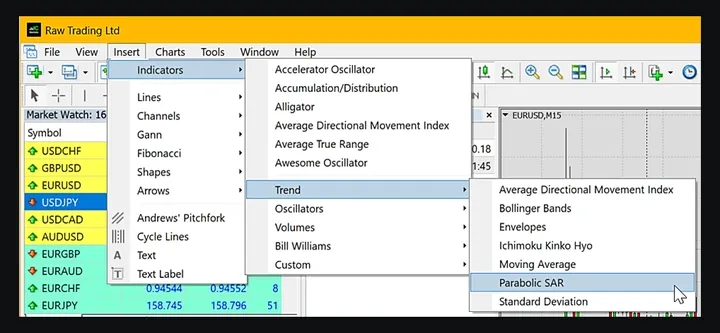
Nach dem Hinzufügen erscheinen Indikatoren normalerweise auf Ihrem Haupt-Chart, während Oszillatoren normalerweise ein eigenes separates Fenster darunter erhalten. Um sie zu verwalten, klicken Sie mit der rechten Maustaste auf Ihren Chart und wählen Sie Indikatorenliste:
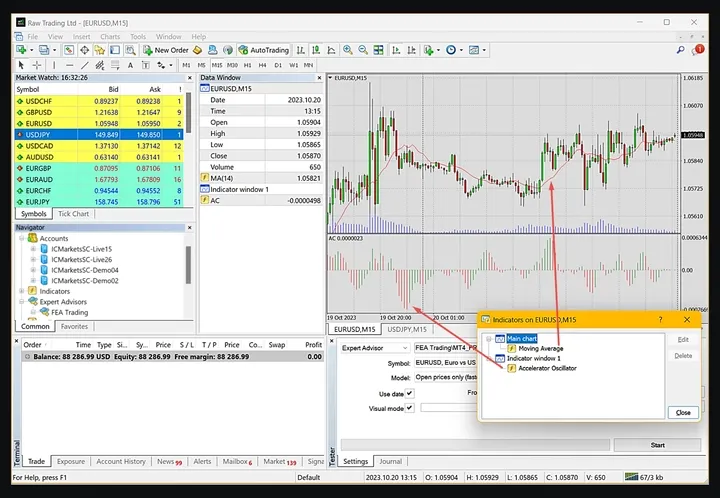
Beliebte Tools sind Moving Averages, MACD, RSI und Bollinger Bänder. Versuchen Sie nicht, alle auf einmal zu verwenden - beginnen Sie mit ein oder zwei und lernen Sie, wie sie funktionieren!
Erfahren Sie mehr:
- MetaTrader 4: The Role of Indicators and Oscillators
- MT4 forex indicators in MetaTrader Market - MQL5
- Oscillators - Technical Indicators - MetaTrader 5
Live vs. Demo-Trading - Übung macht den Meister
Die meisten Broker machen es einfach zu erkennen, welchen Kontotyp Sie verwenden. Schauen Sie im Navigator nach - Live-Konten haben normalerweise “live” im Servernamen, während Demo-Konten “demo” enthalten:
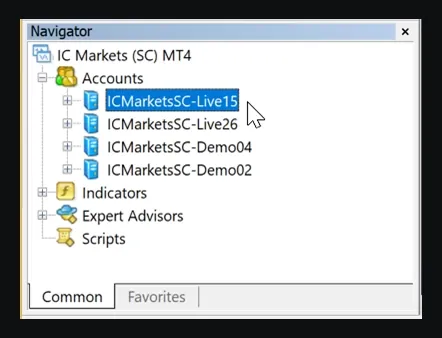
Demo-Trading: Verwendet virtuelles Geld, sodass Sie ohne Risiko üben können. Die Ausführungen sind normalerweise sofort und zum gewünschten Preis. Perfekt zum Lernen!
Live-Trading: Verwendet echtes Geld und bezieht reale Marktbedingungen ein. Sie könnten Slippage erleben (einen etwas anderen Preis als erwartet erhalten), weil Sie tatsächliche Käufer und Verkäufer auf der anderen Seite Ihrer Trades benötigen.
Beginnen Sie mit Demo-Trading, bis Sie sich wohl fühlen, und wechseln Sie dann schrittweise mit kleinen Beträgen zum Live-Trading.
Weitere Informationen:
- What is the difference between demo and real accounts?
- Difference between demo and live MT4 accounts
- Demo Vs Live Trading 2023
Automatisiertes Trading mit Expert Advisors - Lassen Sie die Roboter handeln
Expert Advisors (EAs) sind wie ein unermüdlicher Trading-Assistent, der niemals schläft! Dies sind Programme, die für Sie automatisch handeln können, basierend auf vordefinierten Regeln.
Sie können EAs im MetaTrader Market kaufen oder Ihre eigenen mit den MQL-Programmiersprachen erstellen. Sie analysieren Marktbedingungen und führen Trades gemäß Ihrer Strategie aus.
Einrichten des automatisierten Tradings:
- Gehen Sie zu Extras → Optionen (oder Strg+O)
- Aktivieren Sie AutoTrading in den Einstellungen
- Finden Sie Ihren EA im Navigator und ziehen Sie ihn auf einen Chart
- Achten Sie auf das Smiley-Symbol - es zeigt, dass Ihr EA läuft!
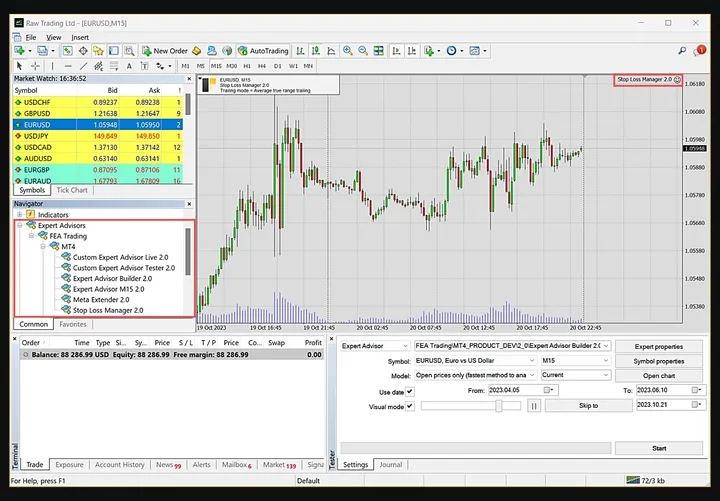
Sie können kostenlose und kostenpflichtige EAs online und im MetaTrader Market finden. Viele bieten Demo-Versionen an, sodass Sie vor dem Kauf testen können.
Wichtig: Testen Sie EAs immer gründlich auf Demo-Konten, bevor Sie echtes Geld verwenden!
Erfahren Sie mehr:
- Expert Advisors (EA) Automated Trading Bots
- Setup - Expert Advisors - Auto Trading - MetaTrader 4 Help
- Expert Advisors Explained | Learn how to use EAs with MT4
- Algorithmic trading and trading robots in MetaTrader 4
MetaEditor, MQL4 und MQL5 - Die Programmierseite
MetaEditor ist wie eine spezialisierte Textverarbeitung zum Erstellen von Trading-Programmen. Er ist in jeder MetaTrader-Installation integriert und hilft Ihnen beim Schreiben, Bearbeiten und Kompilieren von Trading-Anwendungen.
Um darauf zuzugreifen, gehen Sie zu Extras und wählen Sie MetaQuotes Language Editor:
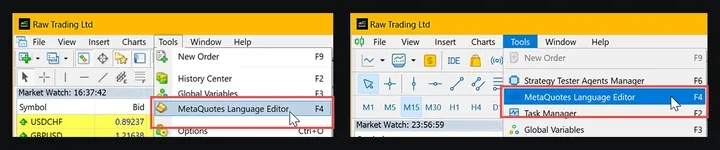
MQL4 ist die Programmiersprache für MetaTrader 4. Sie basiert auf C++, ist aber speziell für Trading-Anwendungen konzipiert. Sie können damit benutzerdefinierte Indikatoren, Skripte und Expert Advisors erstellen.
MQL5 ist die erweiterte Version für MetaTrader 5. Sie bietet mehr Funktionen und Möglichkeiten und erleichtert die Erstellung ausgefeilter Trading-Programme. MQL5-Programme funktionieren jedoch nicht in MetaTrader 4.
Mit beiden Sprachen können Sie erstellen:
- Benutzerdefinierte Indikatoren
- Expert Advisors (Trading-Roboter)
- Skripte für spezifische Aufgaben
- Trading-Bibliotheken
Keine Sorge, wenn Programmieren nicht Ihr Ding ist - es gibt viele fertige Lösungen!
Ressourcen:
- MetaEditor - Professional editor of trading applications - MetaTrader 5
- MetaEditor - MQL4 Tutorial
- MQL Programming: Complete Guide for 2021
- MQL5 vs MQL4 - The Key Differences
Strategy Tester im Detail - Ihr Testlabor
Der Strategy Tester verdient besondere Aufmerksamkeit, weil er so ein leistungsstarkes Tool ist! Er zeigt Ihnen, wie Ihre Trading-Strategien mit historischen Daten abgeschnitten hätten.
So sieht er in beiden Versionen aus:
MetaTrader 4:
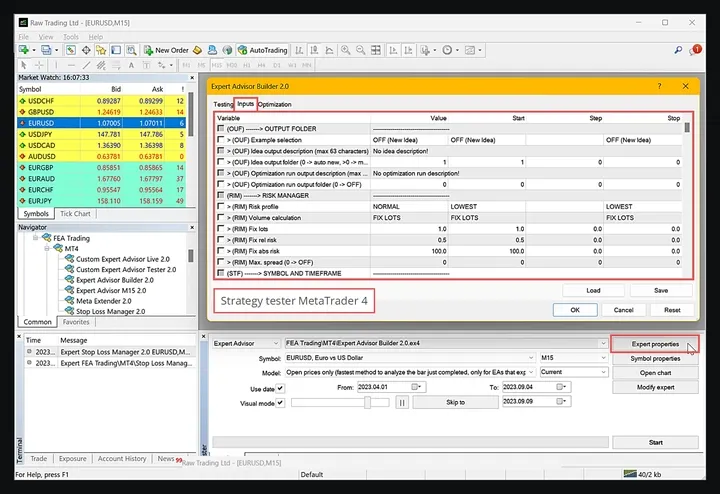
MetaTrader 5:
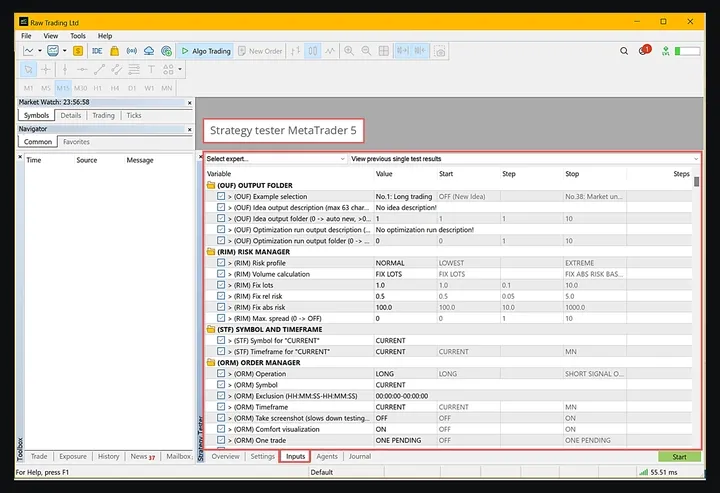
Beide funktionieren gut, aber der Strategy Tester von MetaTrader 5 ist fortschrittlicher und wird empfohlen.
Testmodi in MT5:
- Every tick: Am genauesten, aber am langsamsten - testet jede Preisbewegung
- 1 minute OHLC: Gutes Gleichgewicht zwischen Geschwindigkeit und Genauigkeit
- Open prices only: Sehr schnell, aber grob - verwendet nur Eröffnungspreise
Der Strategy Tester hilft auch dabei, die Parameter Ihres EAs zu optimieren, um die besten Einstellungen für maximale Leistung zu finden.
Weitere Informationen:
- Strategy Testing - Algorithmic Trading, Trading Robots - MetaTrader 5 Help
- MetaTrader 5 Built-in Trading Strategy Tester
- How to Use Strategy Tester in MT5 to Backtest EAs
In Verbindung bleiben mit Benachrichtigungen
MetaTrader kann Sie informiert halten, auch wenn Sie nicht am Computer sind! Sie können sowohl E-Mail- als auch mobile Benachrichtigungen einrichten.
Einrichten von Benachrichtigungen:
- Gehen Sie zu Extras → Optionen
- Klicken Sie auf die Registerkarte Benachrichtigungen
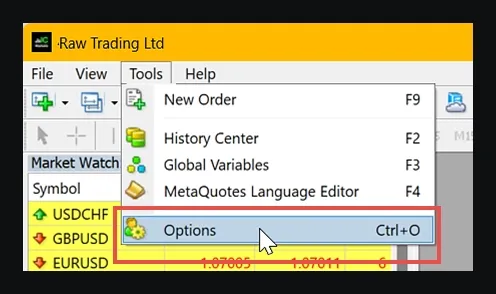
Für mobile Benachrichtigungen:
- Aktivieren Sie Push-Benachrichtigungen aktivieren
- Geben Sie Ihre MetaQuotes ID ein (finden Sie in Ihrer mobilen App unter Einstellungen → Nachrichten)
- Sie können bis zu 4 MetaQuotes IDs durch Kommas getrennt hinzufügen
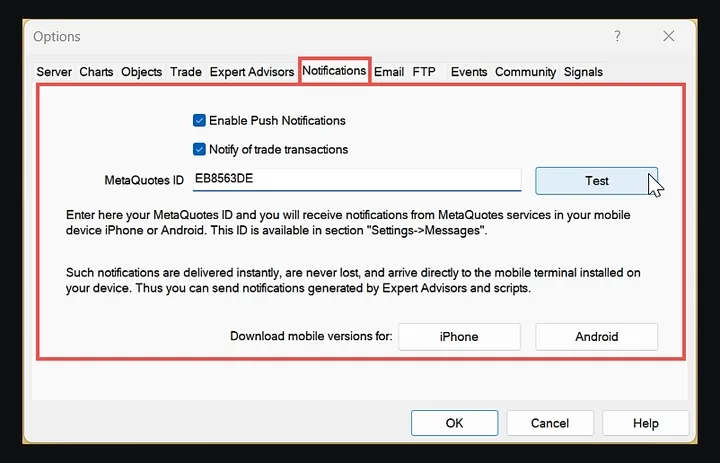
Für E-Mail-Benachrichtigungen: Richten Sie Ihre SMTP-E-Mail-Servereinstellungen ein, um detaillierte E-Mail-Benachrichtigungen zu erhalten.
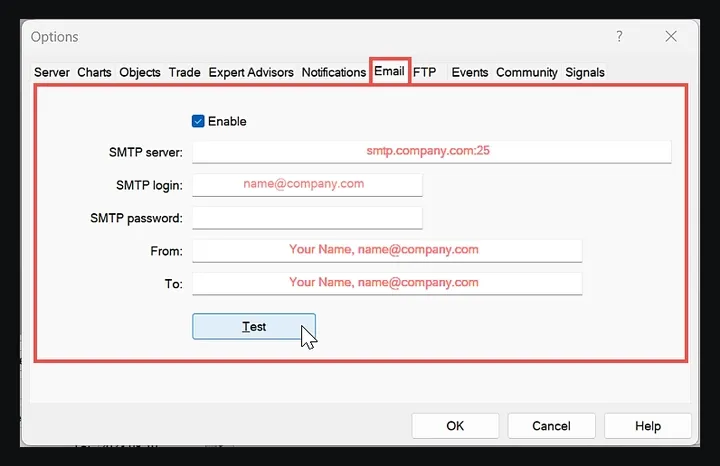
Mobile Benachrichtigungen sind auf 255 Zeichen begrenzt, werden aber sofort zugestellt. E-Mail-Benachrichtigungen können mehr Details enthalten und eignen sich hervorragend für umfassende Berichte.
Erfahren Sie mehr:
- Notifications - Client Terminal Settings - MetaTrader 4 Help
- How to Configure Alerts and Notifications in MetaTrader
- How to setup Email and Push Notification settings in MT4
Trading unterwegs - Mobiles MetaTrader
Möchten Sie nicht an Ihren Schreibtisch gefesselt sein? Die mobilen Apps von MetaTrader für iOS und Android sind unglaublich leistungsstark! Sie können fast alles, was die Desktop-Version kann, direkt von Ihrem Smartphone oder Tablet aus tun.
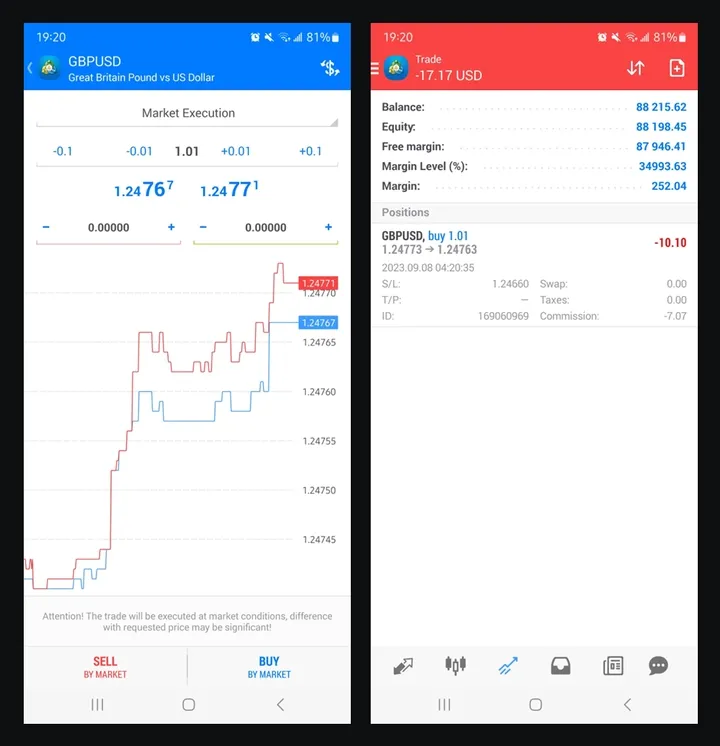
Mobile Funktionen umfassen:
- Echtzeit-Charts und Kurse
- Technische Indikatoren und Zeichenwerkzeuge
- Orderverwaltung
- Kontoüberwachung
- Finanznachrichten
- Push-Benachrichtigungen
- Zugang zur MQL5-Community
Coole Funktion: Wenn Sie die mobile App über das Hilfe-Menü Ihres Desktops herunterladen, merkt sie sich Ihre Servereinstellungen, was die Einrichtung super einfach macht!
Die mobile Plattform ist perfekt, um Ihre Trades zu überwachen, Marktbedingungen zu überprüfen oder sogar Orders zu platzieren, wenn Sie unterwegs sind.
Ressourcen:
- Mobile Trading - MetaTrader 5 Help
- MetaTrader 5 mobile applications for iPhone/iPad and Android
- MetaTrader 4 Mobile Trading Technologies
- Download the MetaTrader 5 mobile app for Android
Zusammenfassung
MetaTrader mag anfangs überwältigend erscheinen, aber denken Sie daran - Sie müssen nicht sofort alles beherrschen! Beginnen Sie mit den Grundlagen:
- Machen Sie sich mit den Hauptansichten vertraut - Marktübersicht, Navigator, Terminal und Charts
- Üben Sie mit Demo-Konten, bevor Sie echtes Geld riskieren
- Experimentieren Sie mit einigen Indikatoren - überladen Sie Ihre Charts nicht
- Probieren Sie den Strategy Tester aus, wenn Sie sich für automatisiertes Trading interessieren
- Richten Sie Benachrichtigungen ein, um unterwegs informiert zu bleiben
Der Schlüssel ist, es Schritt für Schritt anzugehen. Konzentrieren Sie sich darauf zu verstehen, wie jede Funktion Ihrem Trading hilft, und bauen Sie schrittweise Ihr Fachwissen auf.
Ob Sie sich für MetaTrader 4 oder 5 entscheiden, Sie erhalten Zugang zu einer der weltweit beliebtesten und leistungsstärksten Trading-Plattformen. Mit etwas Übung wird das, was heute komplex erscheint, zur Selbstverständlichkeit!
Denken Sie daran: Diese Anleitung deckt die Grundlagen ab, aber MetaTrader hat viele weitere fortgeschrittene Funktionen zu erkunden, wenn Sie erfahrener werden. Viel Erfolg beim Trading!